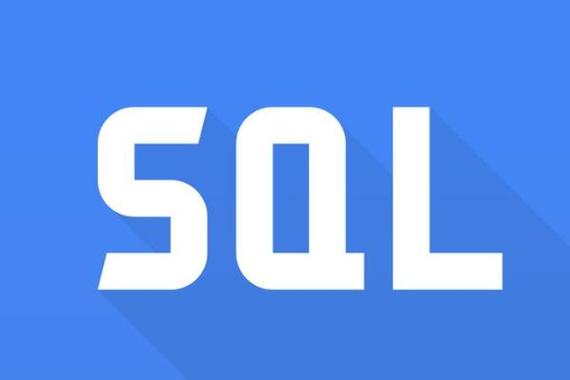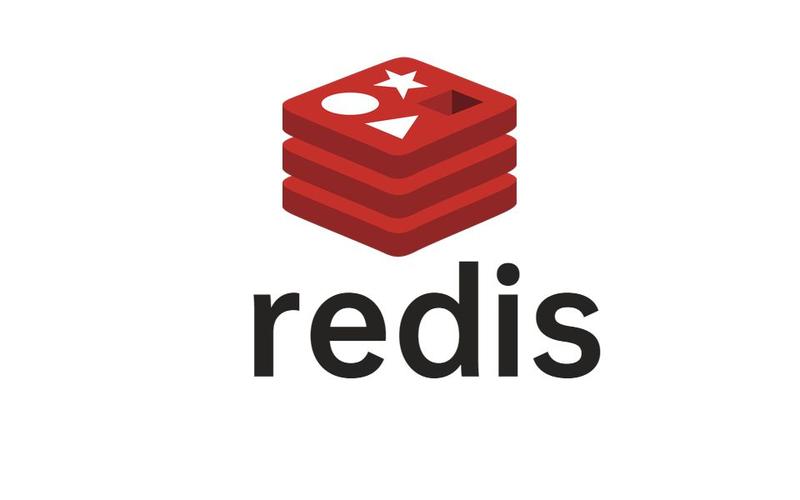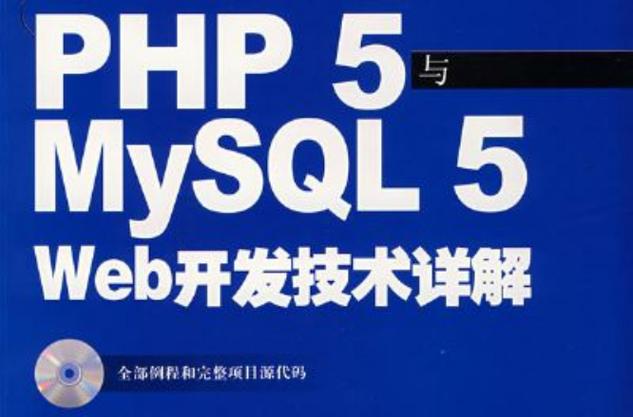win10系统无法显示WiFi列表的修复方案
本文提供一个简单的步骤,帮助您解决win10系统无法显示可用wifi列表的问题。
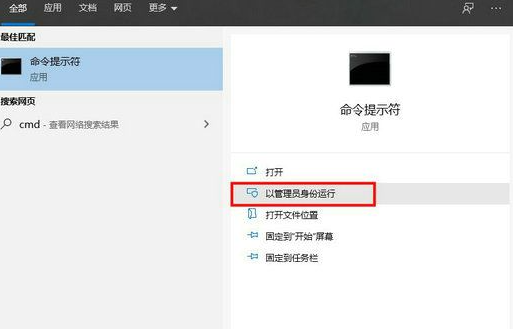
- 重置Winsock:在命令提示符窗口中输入命令 netsh winsock reset 并按回车键。系统将开始重置Winsock目录,请耐心等待操作完成。
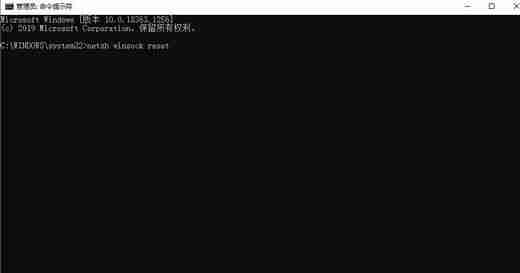
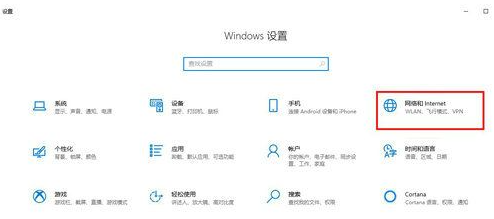
- 确认显示可用网络:在“网络和Internet”设置页面中,找到“Wi-Fi”选项,确保“显示可用网络”开关已打开。 您现在应该能够看到可用的Wi-Fi网络列表了。
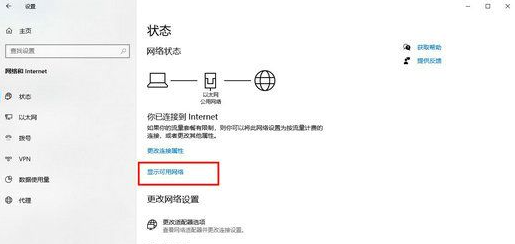
通过以上步骤,大部分win10系统无法显示WiFi列表的问题都能得到解决。 如果问题依旧存在,建议您进一步检查网络适配器驱动程序或寻求更高级的技术支持。